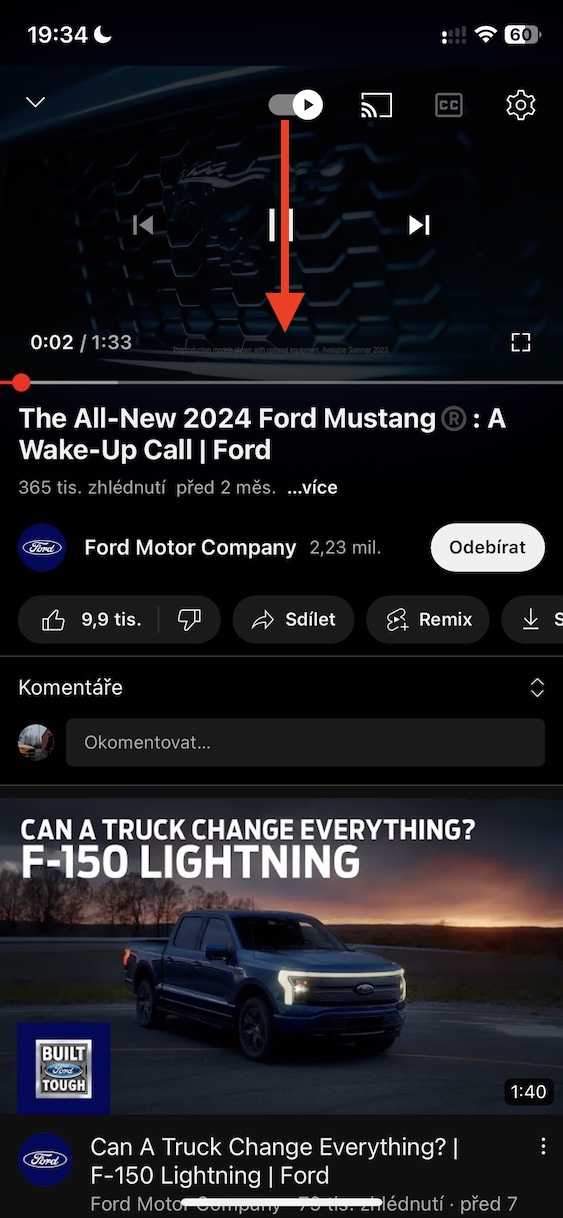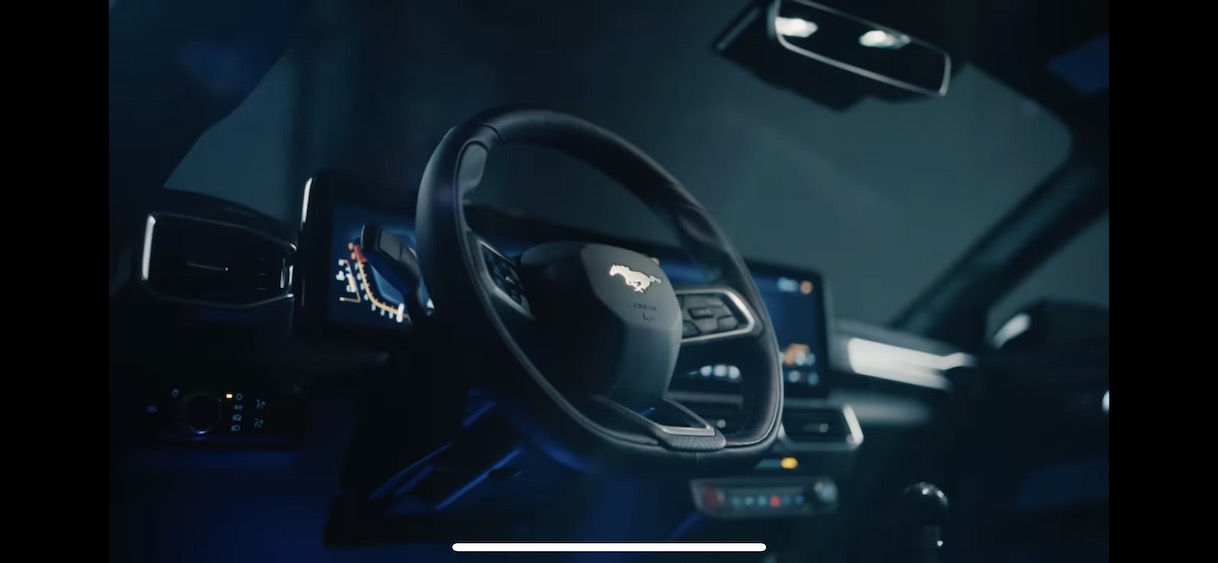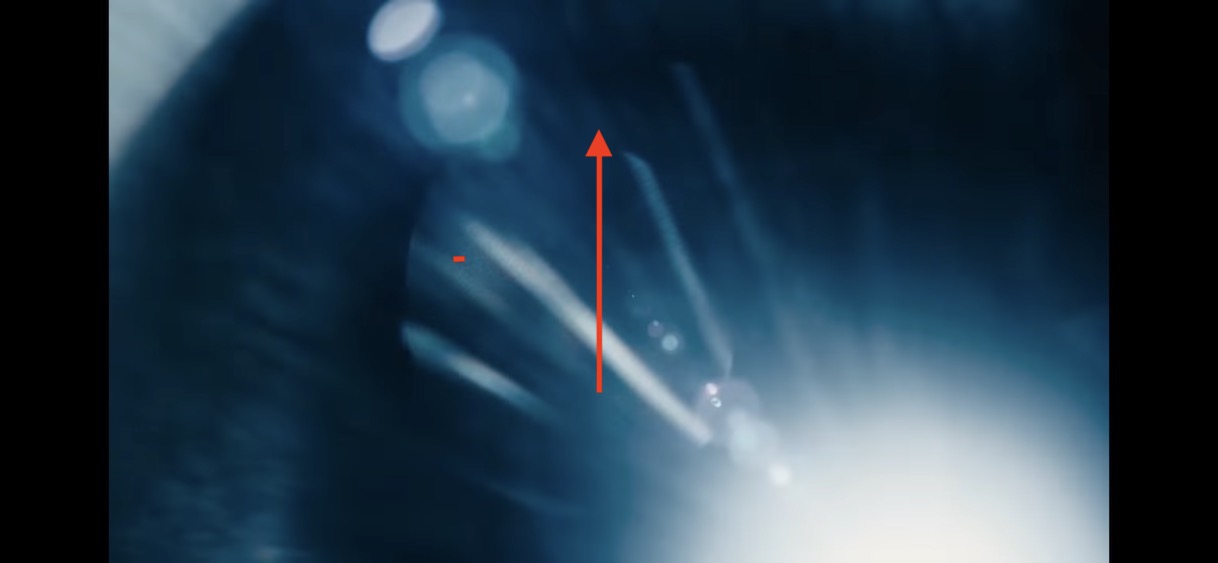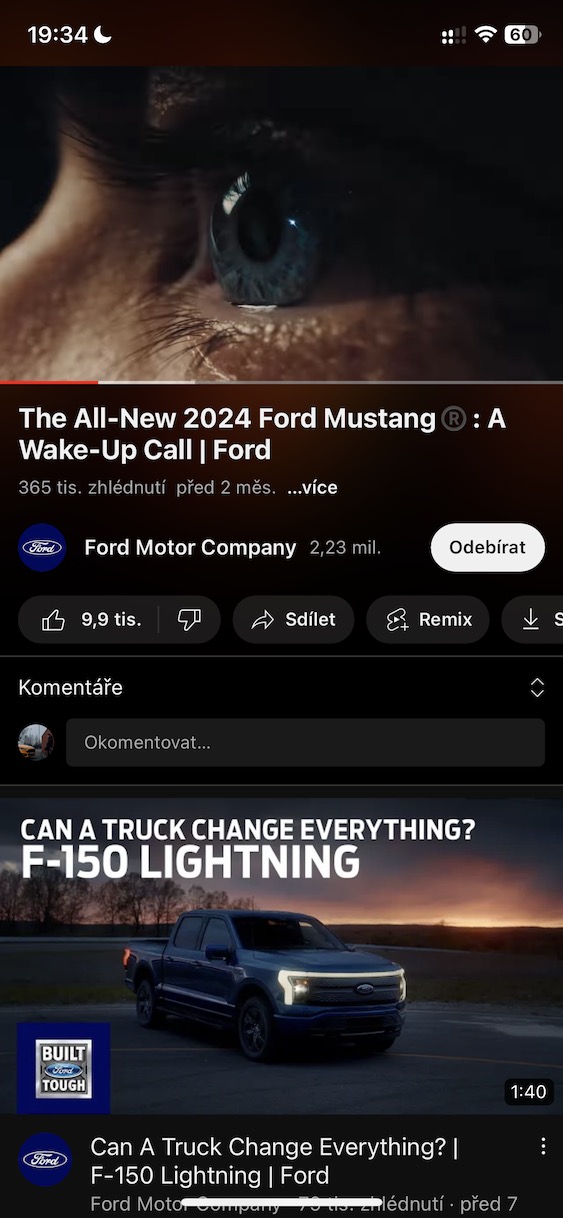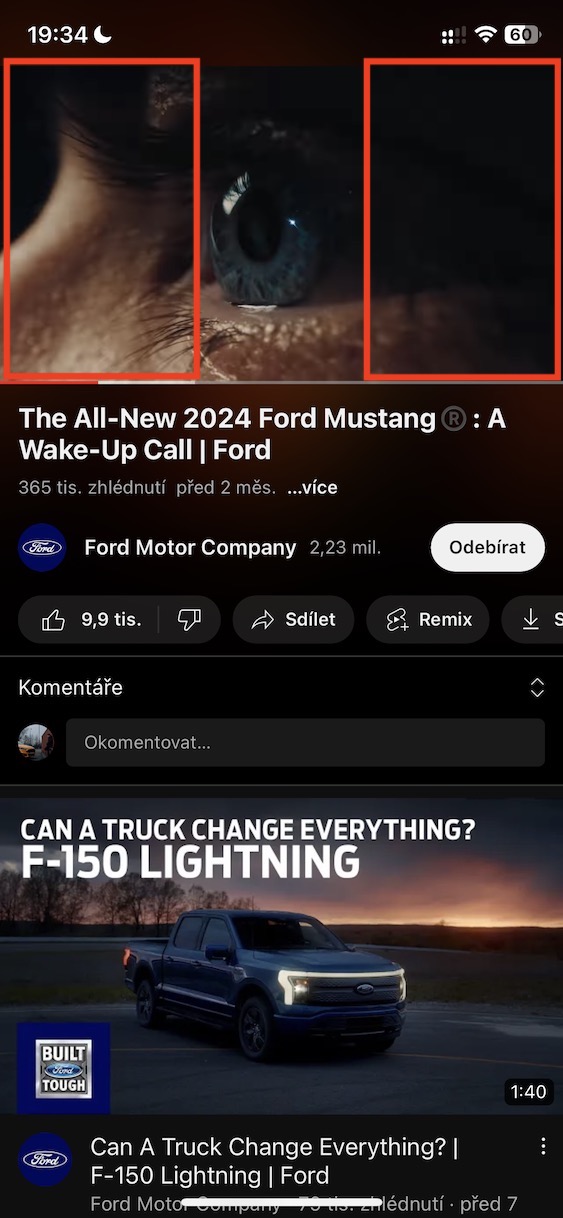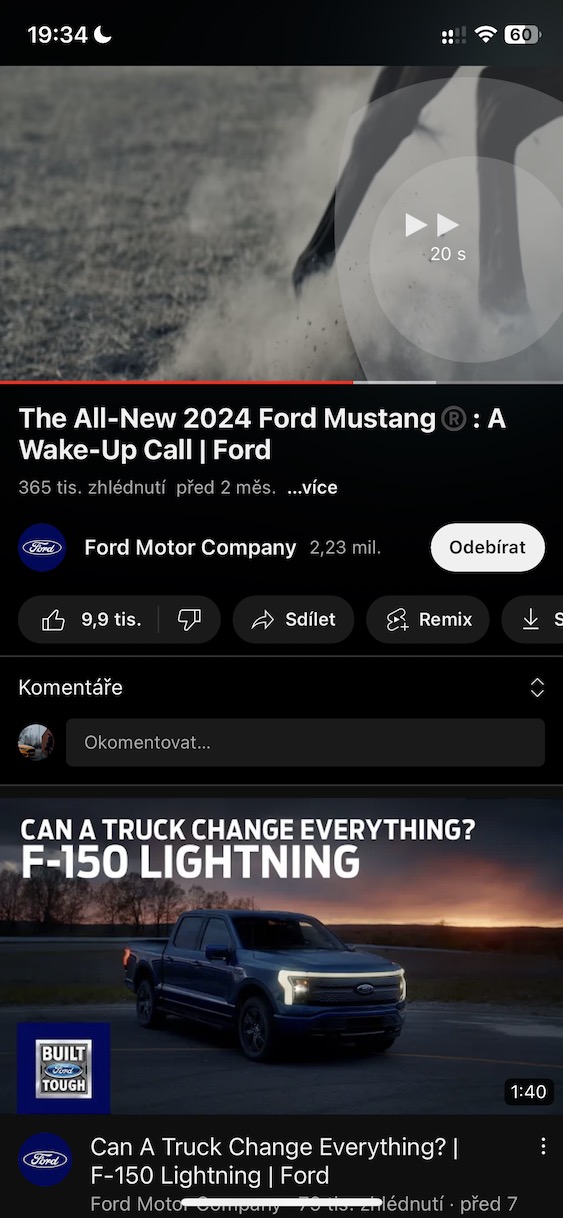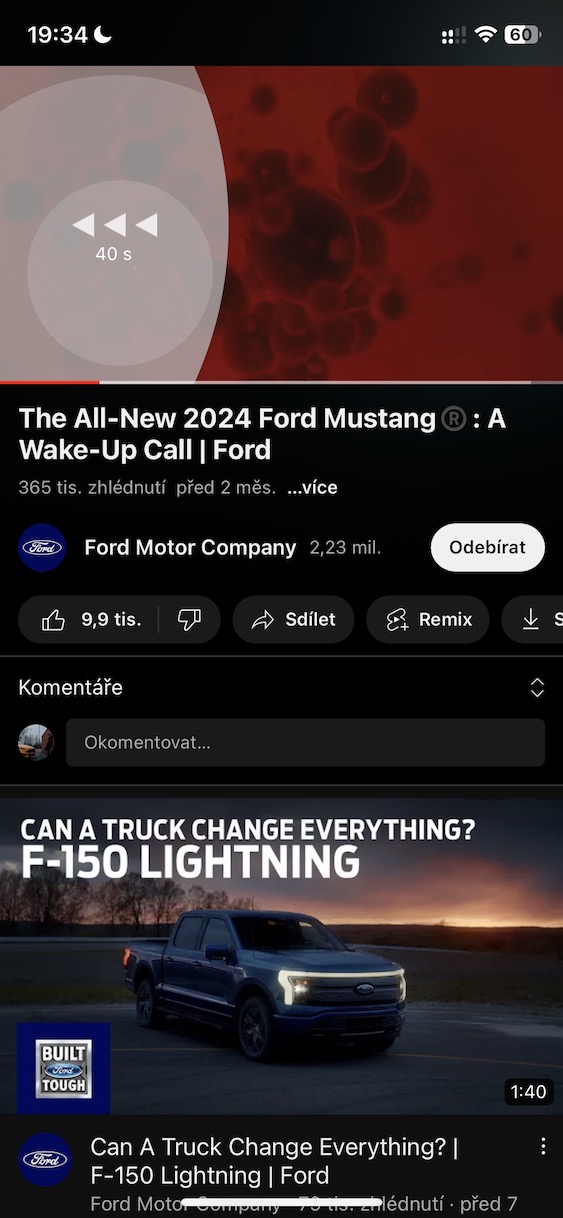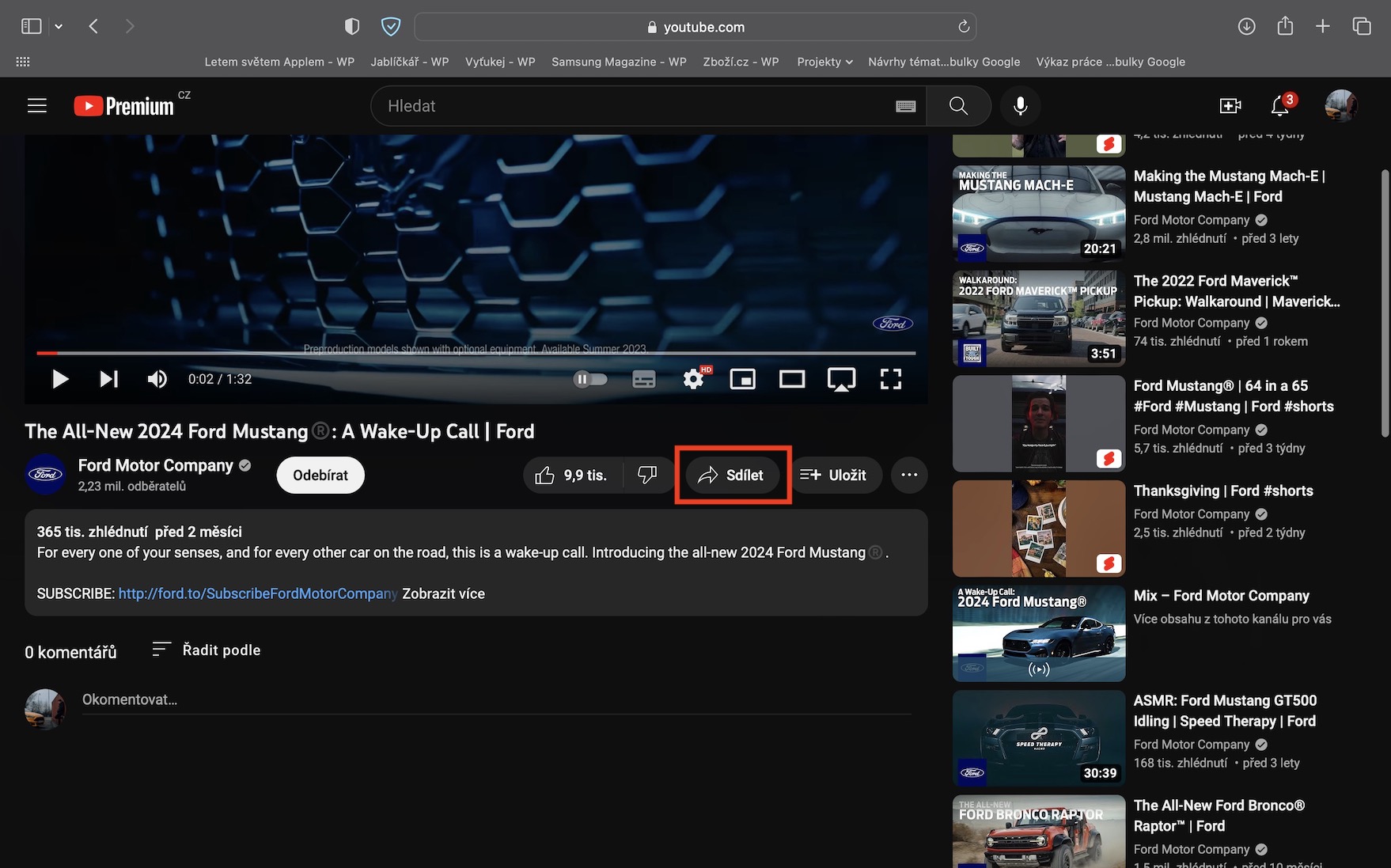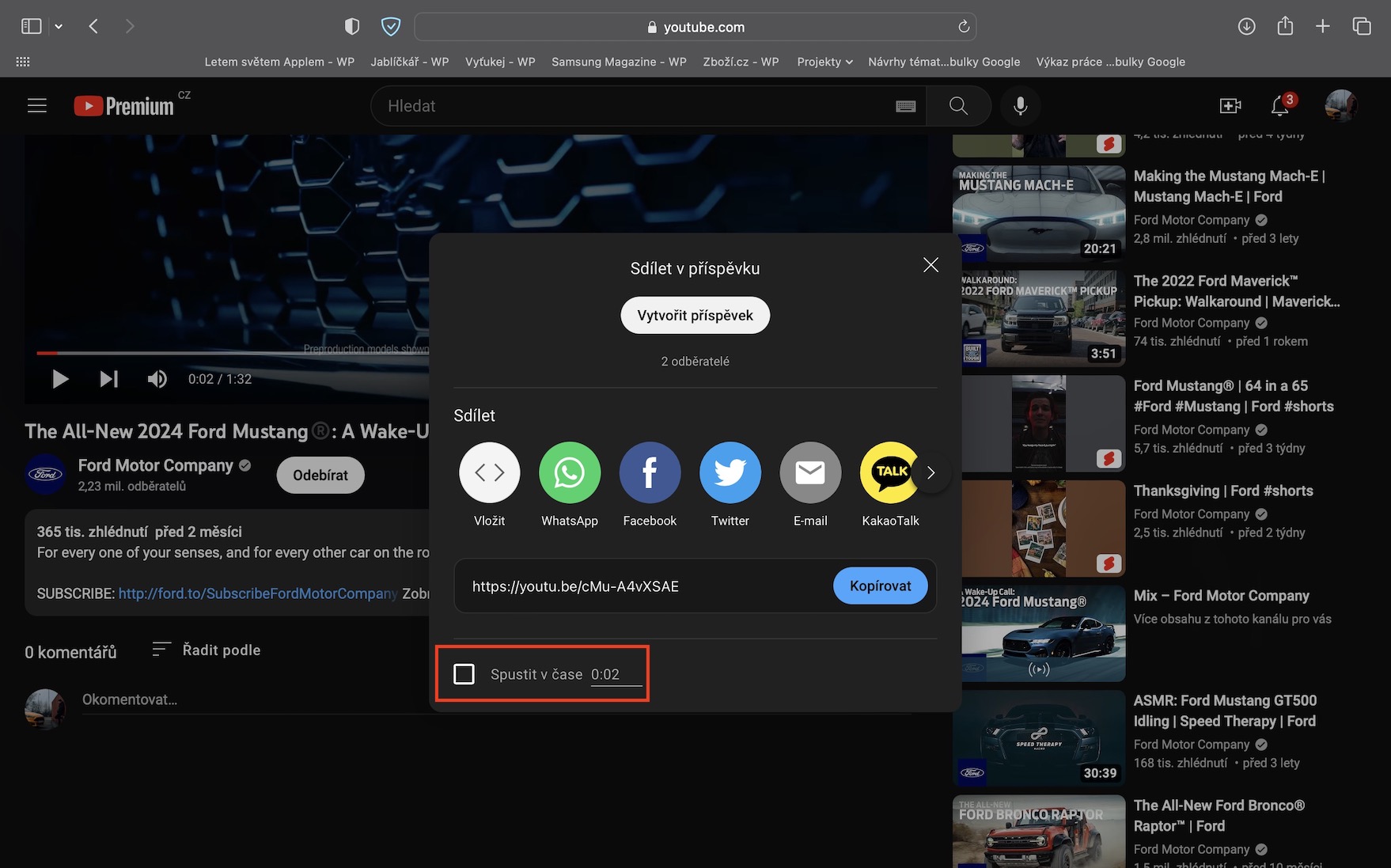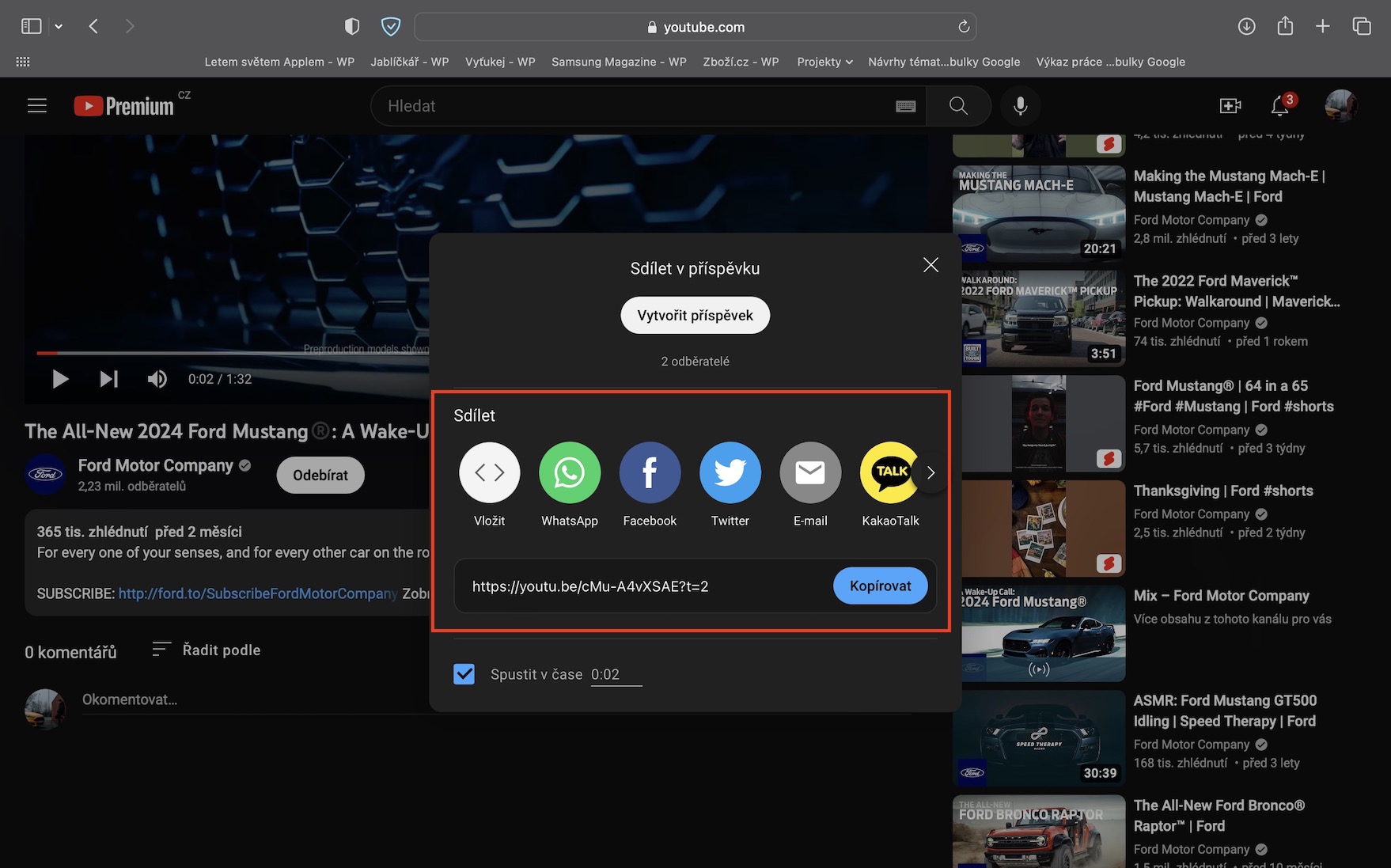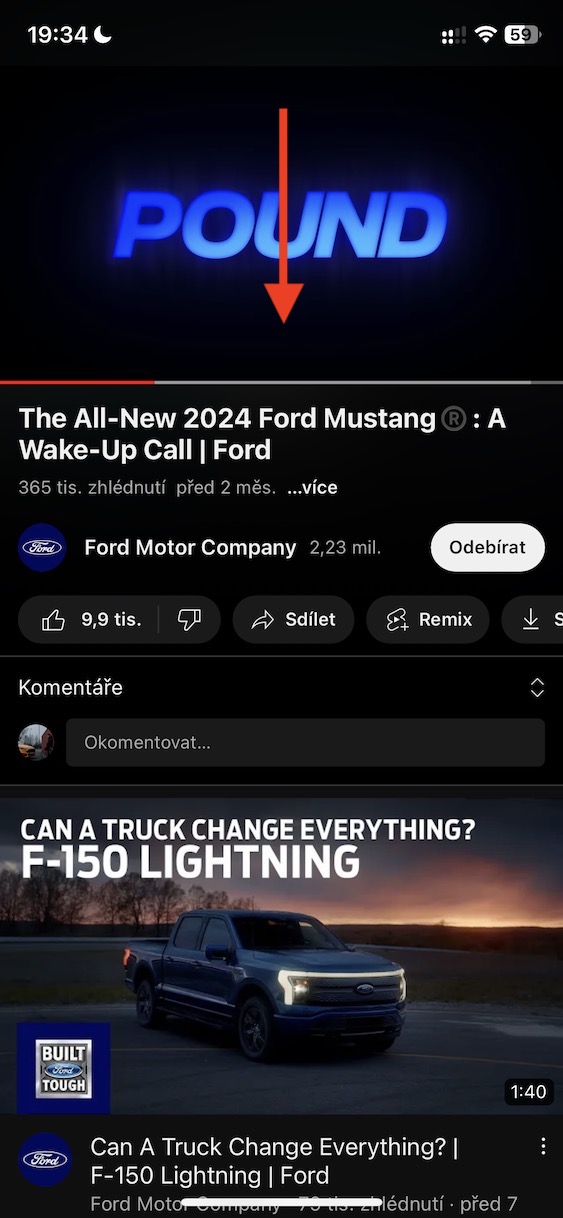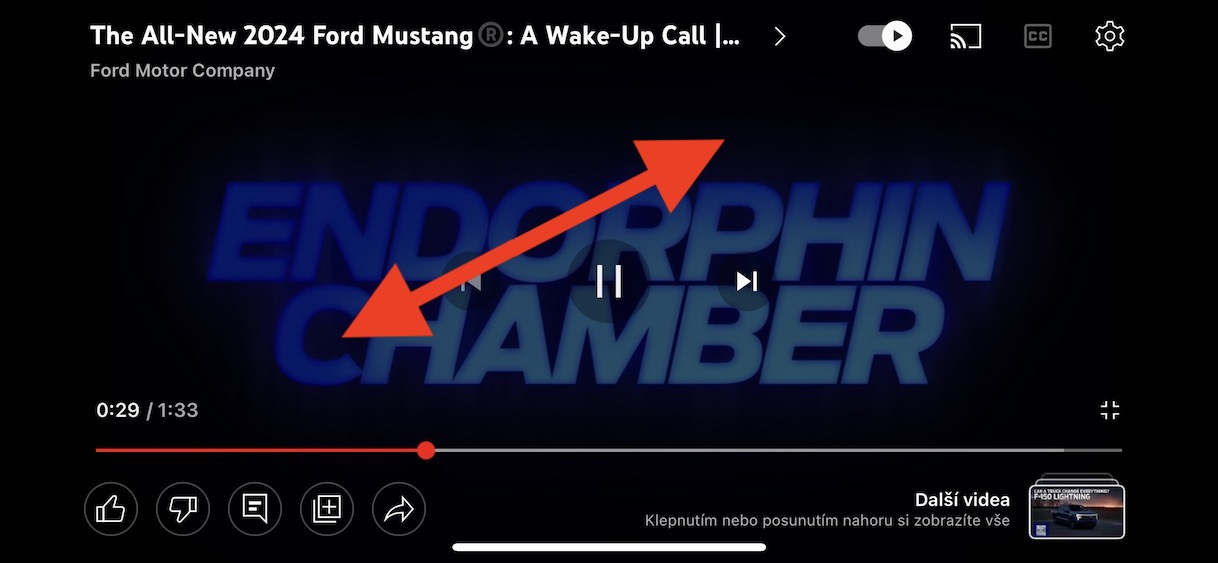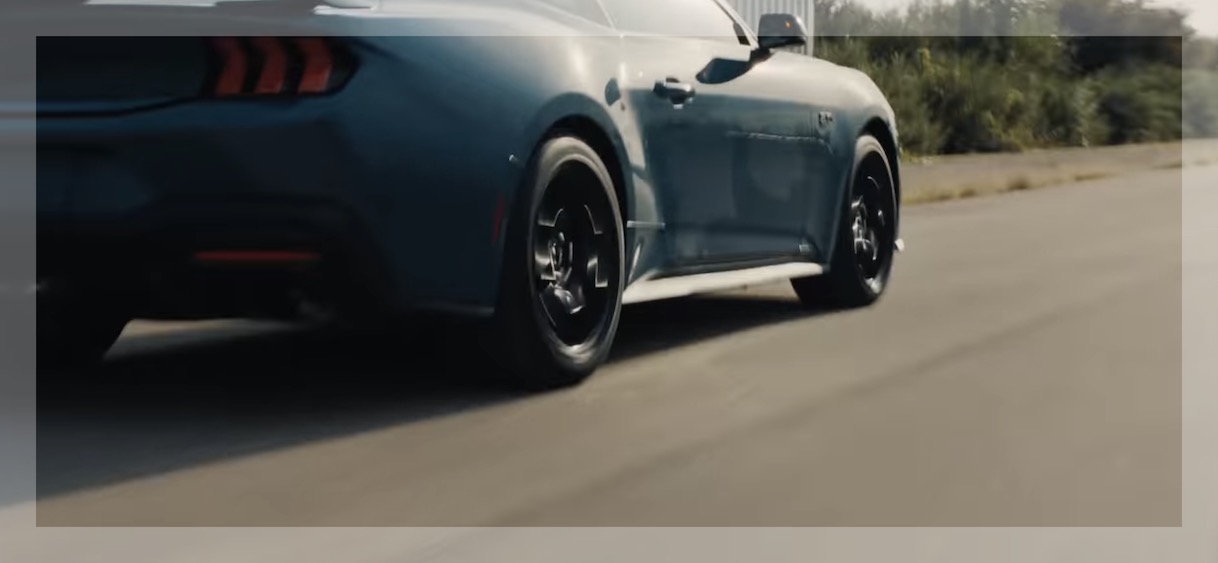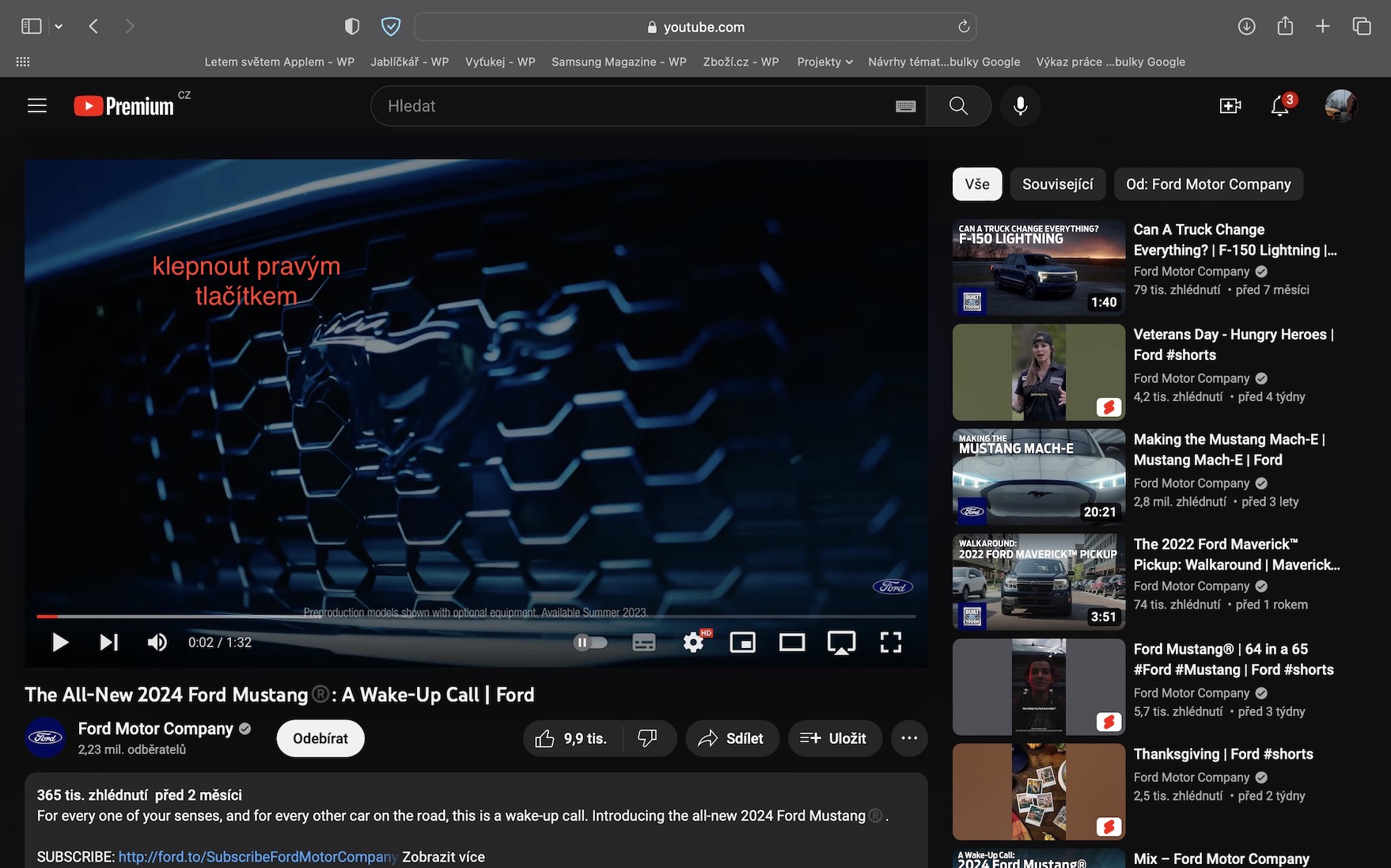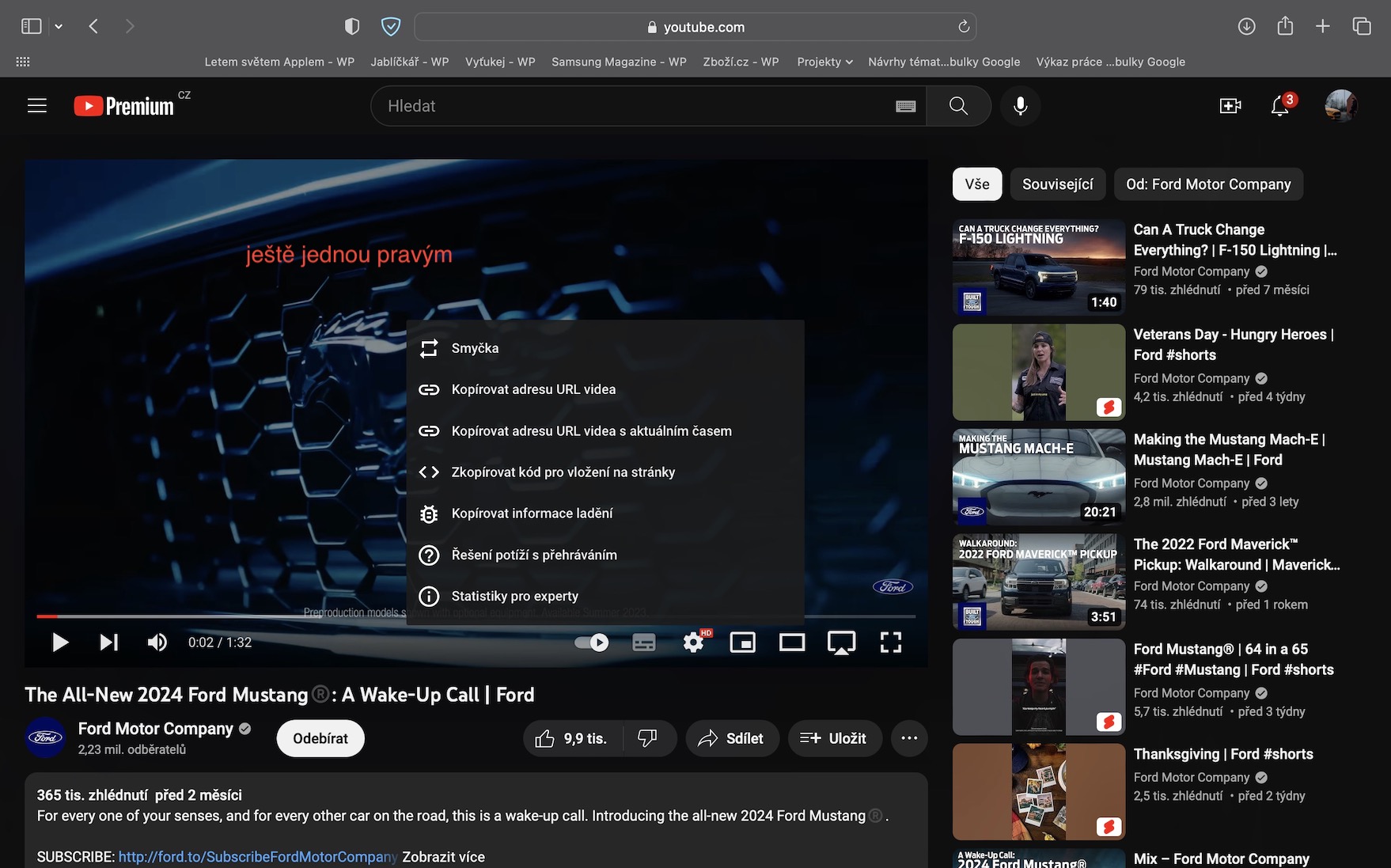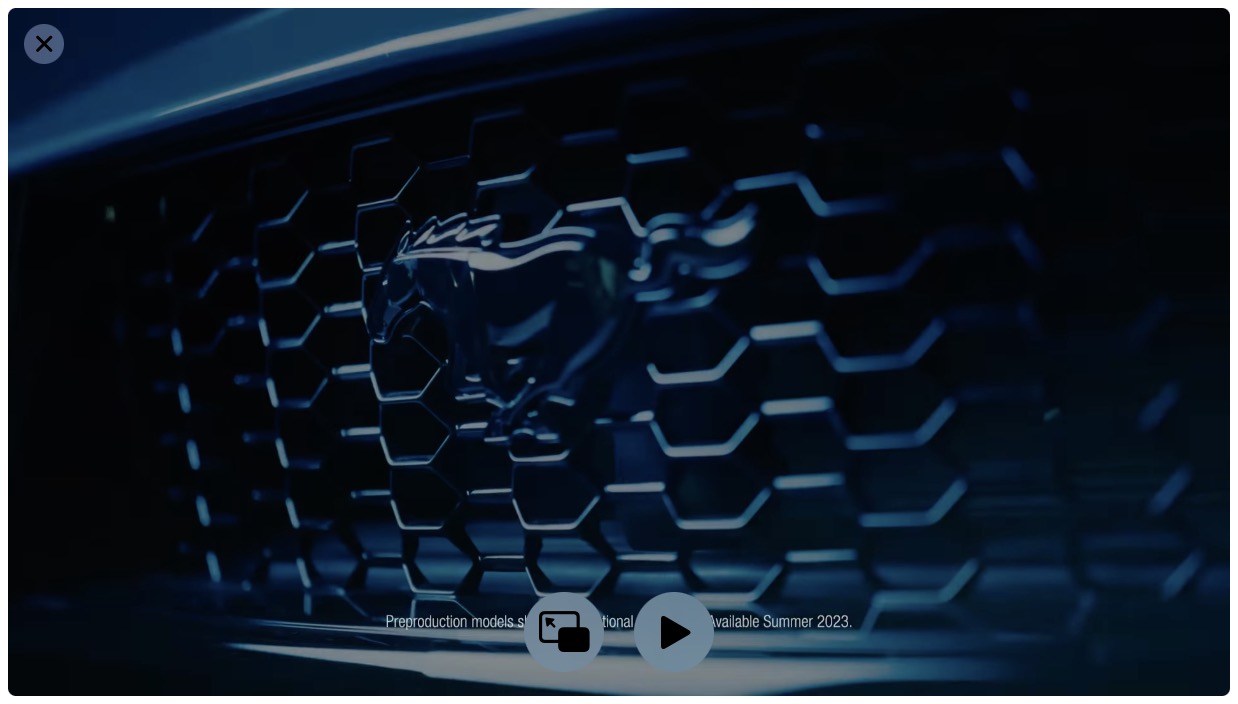Podpora gest
K ovládání YouTube na iPhonu můžete efektivně používat také gesta, která vám v mnohém usnadní práci. Pro přepnutí do celoobrazovkového režimu můžete využít gesto přejetí prstem zdola nahoru, pro návrat do předchozího zobrazení zase gesto přejetí shora dolů. Pro posun při přehrávání videa zase můžete použít gesto poklepání na levou nebo pravou část videa.
Podrobné sdílení
Sledujete video a chcete se s kamarádem podělit o moment, který vás zaujal? Můžete využít možnost sdílení videa od konkrétního okamžiku. Nejprve pod videem klepněte na Sdílet a poté zaškrtněte položku Spustit v čase. Nakonec stačí jen zadat požadovaný čas a video sdílet obvyklým způsobem.
Zvětšení na iPhonech s Face ID
Pokud YouTube sledujete na iPhonu s Face ID, určitě jste si všimli, že se okno s přehrávaným videem zmenšilo tak, aby v něm nepřekážel výřez. Pokud chcete YouTube video zvětšit přes výřez, stačí v režimu full screen provést gesto rozevření dvou prstů, čímž video zvětšíte.
Posouvání ve videu
V jednom z předchozích tipů jsme si ukázali, jak se ve videu na YouTube při přehrávání na iPhonu snadno posouvat tam a zpět. Pokud byste chtěli funkci rychlého posunu použít na Macu, stačí zkrátka a jednoduše stisknout klávesu s šipkou doprava nebo doleva. Pro další tipy ohledně sledování YouTube na Macu si přečtěte jeden z článků na našem sesterském magazínu.
Mohlo by vás zajímat

Obraz v obraze
Zatímco funkce Obraz v obraze je na iPhonu dostupná pouze těm, kteří mají zaplacenou službu YouTube Premium, na Macu do ní můžete naštěstí přepínat i v neplacené verzi YouTube. Stačí na video dvakrát za sebou kliknout pravým tlačítkem myši a v menu, které se vám zobrazí, zvolit Spustit obraz v obrazu.